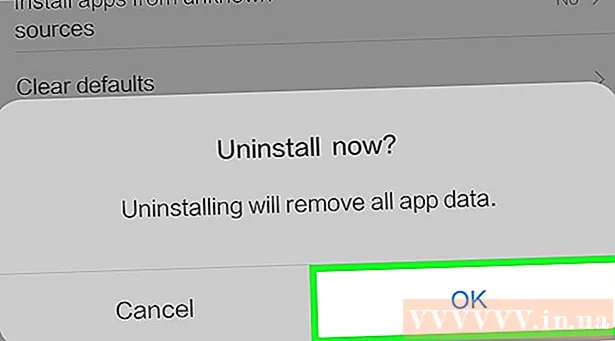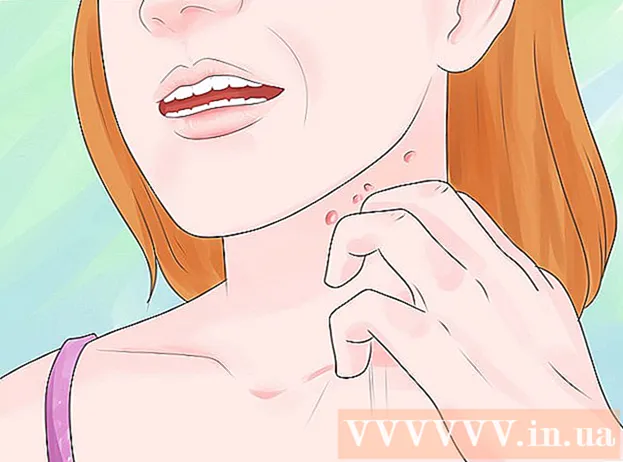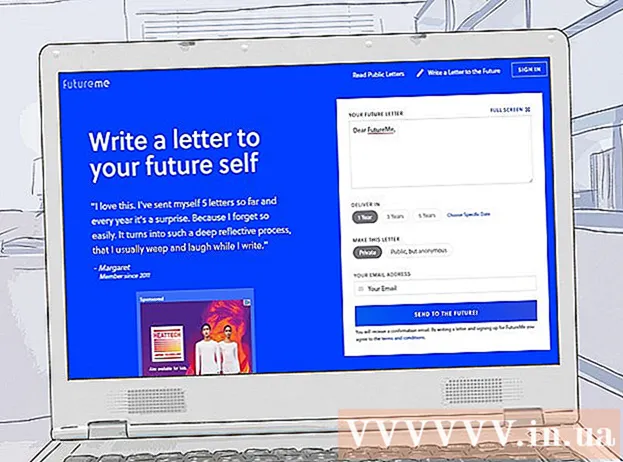Autor:
Randy Alexander
Fecha De Creación:
3 Abril 2021
Fecha De Actualización:
26 Junio 2024

Contenido
Cuando la aplicación "Store" en una computadora con Windows no funciona correctamente, hay varias soluciones que podemos probar, desde cambiar la configuración de fecha y hora en la computadora hasta restablecer la memoria caché de la Store.
Pasos
Parte 1 de 4: Cambio de la configuración de fecha y hora en la computadora
Abra la barra de búsqueda en su computadora. En Windows 10, simplemente toque la barra de búsqueda en el menú Inicio.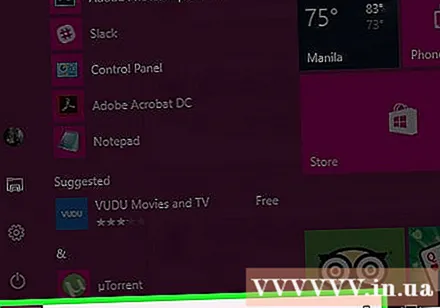
- En Windows 8, mantenga presionada la tecla ⊞ Gana entonces presione W.

Ingresa "Fecha y hora" en la barra de búsqueda.
Haga clic en la opción "Fecha y hora" en la parte superior del menú de búsqueda.
- En Windows 8, haga clic en "Cambiar la fecha y la hora" debajo del campo de búsqueda.

Haga clic en "Cambiar la fecha y la hora". La opción está en el menú "Fecha y hora".- Debe iniciar sesión como administrador para cambiar esta configuración.

Personalice la configuración de fecha y hora. Esta información refleja la fecha y hora actuales en su zona horaria.- También puede hacer clic en "Cambiar zona horaria ..." para cambiar la configuración de la zona horaria.
Haga clic en Aceptar". ¡La fecha y la hora se han actualizado!
Abre la barra de búsqueda en tu computadora nuevamente.
Ingresa "Tienda" en la barra de búsqueda.
Haga clic en el icono "Tienda" cuando aparezca.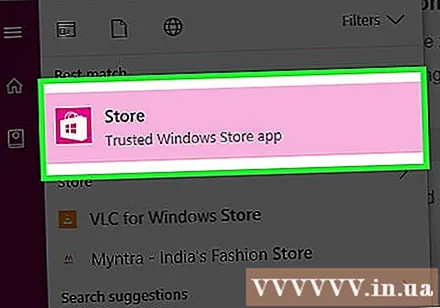
Haga clic en la flecha hacia abajo a la izquierda de la barra de búsqueda.
Revise sus descargas. Si el problema es con la configuración de fecha / hora, ¡las descargas funcionarán nuevamente! anuncio
Parte 2 de 4: Actualización de aplicaciones actuales
Abre Microsoft Store.
Haga clic en el icono de su perfil a la izquierda de la barra de búsqueda.
Haga clic en "Descargas y actualizaciones".
Haga clic en el botón "Buscar actualizaciones". La opción está en la esquina superior derecha de la aplicación Store.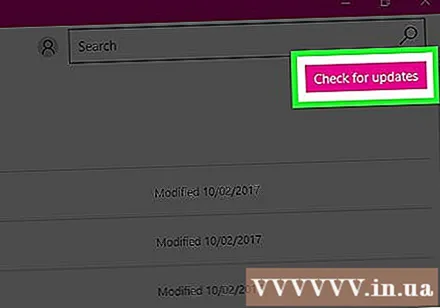
Espere a que se carguen las actualizaciones. Dependiendo de cuántas aplicaciones necesiten actualizarse, esto puede demorar unos minutos.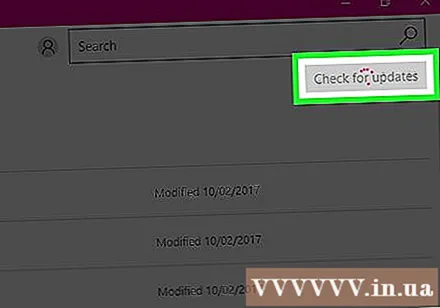
Regrese a la página de descarga de la aplicación. Si se está realizando una copia de seguridad de la descarga de la aplicación actual, esas aplicaciones continuarán descargándose. anuncio
Parte 3 de 4: Cerrar sesión en Microsoft Store
Asegúrate de que la aplicación Store esté abierta.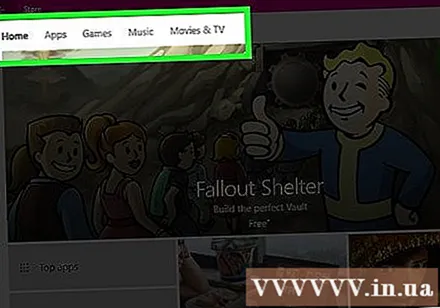
Haga clic en el icono de su cuenta a la izquierda de la barra de búsqueda. Si tiene una foto vinculada a su cuenta de Windows, aparecerá aquí; de lo contrario, este icono tendrá una silueta humana.
Haga clic en el nombre de una cuenta. La opción está en la parte superior del menú desplegable de resultados.
Haga clic en el nombre de la cuenta en la ventana emergente.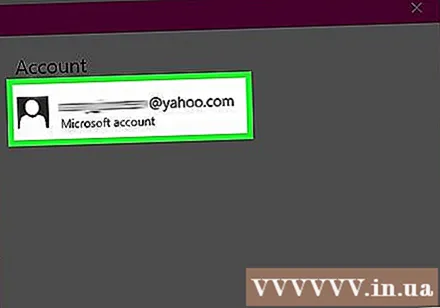
Haga clic en "Cerrar sesión" debajo de su nombre. Saldrá de la aplicación Store.
Vuelva a hacer clic en el icono de la cuenta.
Haga clic en "Iniciar sesión".
Haga clic en el nombre de la cuenta en la parte superior del menú emergente.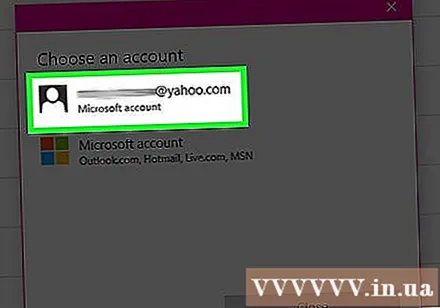
Ingrese su contraseña o PIN cuando se le solicite. Volverá a iniciar sesión en la aplicación Store.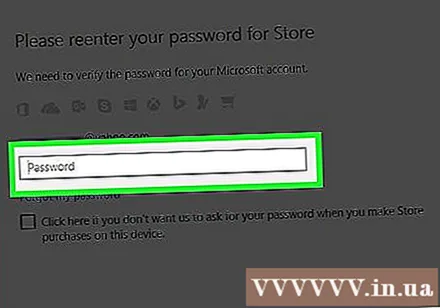
Consulta la pestaña de descargas. Si cerrar la sesión y volver a iniciarla soluciona el problema, ¡sus descargas continuarán! anuncio
Parte 4 de 4: Restablecer almacenamiento en caché
Cierre la aplicación Microsoft / Windows Store.
Mantenga presionada la tecla ⊞ Gana + R. Se abrirá la aplicación "Ejecutar".
Ingrese "wsreset" en Ejecutar. También puede escribir directamente en la barra de búsqueda del menú Inicio para acceder al programa "Reinicio de la Tienda Windows".
Haga clic en Aceptar".
Espere a que se cierre la ventana del símbolo del sistema. La aplicación Store se abrirá con un caché vacío.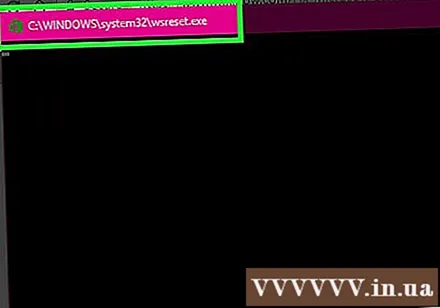
Consulta la pestaña de descargas. Si el almacenamiento en caché es la causa, sus elementos se recargarán normalmente. anuncio
Consejo
- Debe actualizar sus aplicaciones con regularidad.
Advertencia
- Si está compartiendo una computadora o sentado en una computadora pública, es posible que no pueda cambiar la configuración de fecha / hora o ejecutar el programa "wsreset".